목차

AfterShot Pro 3
효과: 현지화된 편집을 제외한 대부분의 도구가 우수합니다. 가격: 매우 저렴하고 비용 대비 좋은 가치를 제공합니다. 사용 편의성: 몇 가지 작은 UI 문제로 전반적으로 사용하기 쉬움 지원: Corel의 우수한 지원이지만 프로그램 내에서 제한됨요약
Corel AfterShot Pro 3 빠르고 컴팩트한 워크플로를 제공하는 뛰어난 RAW 이미지 편집기입니다. 견고한 라이브러리 관리 도구, 우수한 개발 옵션 및 유연한 플러그인/애드온 시스템이 있습니다.
이 소프트웨어는 전문 사진가를 대상으로 하지만 특정 문제로 인해 해당 역할을 제대로 수행할 준비가 되지 않았을 수 있습니다. 현지화 된 편집을 처리하는 방식으로. 워크플로우에서 Photoshop 또는 PaintShop Pro와 같은 독립 실행형 편집기를 이미 사용하고 있는 사용자의 경우 이는 AfterShot Pro의 컴팩트한 단일 화면 워크플로우 및 빠른 일괄 편집을 잘 활용하는 데 방해가 되지 않는 사소한 문제입니다.
내가 좋아하는 것 : 소형 단일 화면 워크플로. 빠른 일괄 편집. 와이드스크린 UI 디자인. 카탈로그 가져오기가 필요하지 않습니다.
내가 싫어하는 것 : 프로그램 내 자습서가 없습니다. 작은 UI 문제. 현지화된 편집 프로세스에 작업이 필요합니다. 사전 설정 팩은 비쌉니다.
4.4 Corel AfterShot Pro 구입AfterShot Pro의 용도는 무엇입니까?
사용 가능한 완전한 RAW 편집 워크플로 프로그램입니다. Windows, Mac 및 Linux용으로 허용첫눈에 양치하는 곳. 페더 브러시를 사용하여 직접 페인트할 수 있는 경우가 아니면 조정 레이어에 그라디언트를 만드는 옵션도 없습니다.
프로그램의 이 영역에는 큰 잠재력이 있지만 분명히 조금 더 필요합니다. 사용 가능한 나머지 기능에 의해 설정된 표준을 충족할 준비가 되기 전에 연마합니다.
사전 설정 팩

프로그램의 더 독특한 기능 중 하나는 다운로드 및 설치 기능입니다. Get More 탭을 사용하여 인터페이스 자체 내에서 카메라 프로필, 플러그인 및 사전 설정 형태의 다양한 추가 기능. 카메라 프로필 자체는 모두 무료이며 사용 가능한 거의 모든 플러그인도 무료입니다.
새 다운로드를 활성화하려면 애플리케이션을 다시 시작해야 하지만 다운로드 및 설치 프로세스가 매우 빨랐습니다. 다운로드하기 전에 'zChannelMixer64'가 정확히 무엇을 하는지 알아보기 위해 약간의 설명이 있는 것도 좋을 수 있지만 일부는 다른 것보다 조금 더 분명합니다.

사전 설정 팩 , 내가 볼 수 있는 것에서 볼 때 대부분 미화된 인스타그램 필터는 팩당 $4.99 이상으로 놀랍도록 비쌉니다. 별거 아닌 것 같지만 사전 설정 팩을 모두 구매하면 실제로 소프트웨어 자체의 초기 구매 가격보다 더 비쌉니다. 이것은 Corel이 의지하고 있다고 생각하게 만듭니다.목표 시장이 누구인지 확신할 수 없지만 지속적인 수익원 역할을 할 수 있습니다.
내 리뷰 평점 뒤에 있는 이유
효과성: 4/5
전반적으로 AfterShot Pro 3에는 우수한 라이브러리 구성 및 편집 도구가 있습니다. 별점 5개를 주지 못하는 유일한 이유는 서투른 현지화 편집 도구입니다. 이 도구는 프로그램의 다른 기능의 품질과 일치할 준비가 되기 전에 확실히 더 다듬어야 합니다.
가격 : 5/5
AfterShot Pro 3는 현재 사용 가능한 가장 저렴한 RAW 이미지 편집기 중 하나이며 가장 저렴할 수도 있습니다. 최신 버전으로 최신 상태를 유지하려면 추가 구매가 필요한 독립 실행형 프로그램으로만 사용할 수 있지만 매우 저렴한 가격대를 고려하여 균형 잡힌 기능을 제공합니다.
편리함 of Use: 4.5/5
인터페이스에 익숙해지면 AfterShot Pro 3는 일반적으로 매우 사용하기 쉽습니다. 다시 말하지만, 현지화 된 편집 도구는 좌절감이 있지만 별 5개 등급을 부여하지 못하게 하는 유일한 요소입니다. 그렇지 않으면 사용자 인터페이스가 잘 디자인되고 컴팩트하며 사용자 지정이 가능하므로 가장 적합한 방식으로 사용할 수 있습니다.
지원: 4/5
Corel은 거의 완전한 지원 부족이 있지만 웹 사이트에 대한 훌륭한 자습서 지원을 제공했습니다.Lynda.com과 같은 제3자 제공업체에서 제공하며 Amazon에서 사용할 수 있는 책은 없습니다. 테스트하는 동안 소프트웨어를 사용하는 동안 버그가 하나도 발생하지 않았지만 버그가 있었다면 온라인 지원 포털 덕분에 지원 담당자에게 비교적 쉽게 연락할 수 있었을 것입니다.
AfterShot Pro Alternatives
- Adobe Lightroom (Windows/Mac)은 시장에서 가장 인기 있는 RAW 편집기 중 하나이며 그럴 만한 이유가 있습니다. 철저한 테스트를 거친 사용자 인터페이스로 잘 설계된 견고한 프로그램입니다. RAW 이미지 데이터를 처리하는 알고리즘인 Adobe Camera RAW는 다른 프로그램에서 발견되는 것만큼 미묘하지는 않지만 Adobe는 프로그램의 나머지 사용 편의성으로 이를 보완합니다. 여기에서 전체 Lightroom 리뷰를 읽어보세요.
- Capture One Pro (Windows/Mac)는 틀림없이 가장 강력하고 정확한 RAW 이미지 편집기입니다. 하이엔드 전문 시장을 직접 겨냥한 이 프로그램은 배우기 가장 쉬운 프로그램은 아니지만 뛰어난 RAW 렌더링 기능을 갖추고 있습니다. 시간을 들여 학습할 의향이 있다면 기술적 품질 측면에서 이길 수 없습니다.
- DxO PhotoLab (Windows/Mac)은 뛰어난 독립형 편집기입니다. 라이브러리 관리와 같은 AfterShot Pro에 있는 많은 추가 기능이 부족하지만. 대신 DxO의 방대한 렌즈 라이브러리 덕분에 매우 쉬운 자동 보정에 중점을 둡니다.광학 왜곡을 완벽하게 교정할 수 있는 테스트 데이터입니다. 또한 ELITE 에디션에는 업계 최고의 소음 제거 알고리즘이 포함되어 있습니다. 자세한 내용은 전체 PhotoLab 리뷰를 읽어보세요.
더 많은 옵션을 보려면 Windows 및 Mac용 최고의 사진 편집기에 대한 자세한 가이드를 읽어보세요.
결론
Corel AfterShot Pro 3 는 RAW 편집 시장을 거의 장악할 준비가 된 우수한 프로그램입니다. 뛰어난 RAW 렌더링 기능과 견고한 비파괴 편집 도구가 있지만 레이어 기반 편집은 사용성 측면에서 확실히 더 많은 작업이 필요합니다.
이미 Lightroom 사용자라면 특히 기존 작업의 일부로 일괄 편집을 많이 수행하는 경우 확실히 살펴볼 가치가 있습니다. 고급 전문가 수준에서 작업하는 경우 소프트웨어 충성도를 변경하도록 설득할 수는 없지만 향후 릴리스를 주시해야 합니다.
Get Corel Aftershot Pro이 Aftershot Pro 리뷰가 도움이 되셨나요? 아래에서 귀하의 생각을 공유하십시오.
RAW 이미지를 개발, 편집 및 내보낼 수 있습니다. 이름에서 짐작할 수 있듯 프로페셔널 시장을 겨냥하고 있지만 여전히 가장 많이 사용되는 RAW 편집기인 어도비 라이트룸에 도전장을 내밀고 있다.애프터샷 프로는 무료인가?
아니요, AfterShot Pro 3는 무료 소프트웨어가 아니지만 Corel 웹사이트에서 무제한 30일 무료 평가판을 사용할 수 있습니다. 이 기간이 만료된 후에는 매우 저렴한 $79.99에 소프트웨어 정식 버전을 구입할 수 있지만 이 글을 쓰는 현재 Corel은 20% 할인 판매를 제공하여 가격을 $63.99로 낮춥니다. 따라서 시장에서 가장 저렴한 독립 실행형 RAW 편집기 중 하나가 됩니다.
AfterShot Pro 자습서는 어디에서 찾을 수 있습니까?
AfterShot의 많은 기능 Pro 3는 다른 RAW 편집 프로그램 사용자에게 친숙할 수 있지만 약간의 지침이 필요한 경우 온라인에서 사용할 수 있는 자습서 정보가 있습니다.
- Corel의 AfterShot Pro 학습 센터
- Corel의 AfterShot Pro 자습서 @ Discovery Center
Corel AfterShot Pro가 Adobe Lightroom보다 나은가요?
AfterShot Pro는 Adobe Lightroom의 RAW 편집 시장 지배에 대한 Corel의 직접적인 도전이며, 그들은 그것을 인정하는 것을 부끄러워하지 않습니다. AfterShot Pro 웹 사이트의 전면 및 중앙에는 최신 버전이 Lightroom보다 최대 4배 빠르게 일괄 편집을 처리하며그들이 게시한 데이터시트(PDF)를 읽으십시오.
Lightroom과 AfterShot Pro의 가장 흥미로운 차이점 중 하나는 동일한 RAW 이미지를 렌더링하는 방식입니다. Lightroom은 Adobe Camera RAW(ACR) 알고리즘을 사용하여 이미지를 렌더링합니다. 이 이미지는 색조 범위가 좁고 색상이 약간 바랜 경우가 많습니다. AfterShot Pro는 자체 독점 알고리즘을 사용하여 RAW 이미지를 렌더링하며 거의 항상 ACR보다 더 나은 결과를 생성합니다.
더 빠른 것처럼 보이지만 Lightroom에 제대로 도전하기 위해 Corel이 극복해야 할 몇 가지 문제가 여전히 있습니다. 빠른 일괄 처리는 훌륭하지만 AfterShot의 서투른 현지화 편집은 Lightroom의 뛰어난 로컬 옵션을 따라잡기에는 갈 길이 멉니다. 하지만 현지화된 편집에 관심이 없다면 AfterShot의 컴팩트한 한 화면 작업 흐름과 더 나은 초기 렌더링을 통해 프로그램을 전환하도록 설득할 수 있습니다. 확인하는 가장 좋은 방법은 이 리뷰를 읽고 직접 테스트하는 것입니다!
이 리뷰를 위해 저를 신뢰해야 하는 이유
안녕하세요, 제 이름은 Thomas Boldt입니다. 15년 이상 이미지 편집 소프트웨어와 함께. 나는 그래픽 디자이너로 훈련하면서 동시에 사진을 독학했고, 결국에는 보석에서 예술적인 가구에 이르기까지 모든 것을 촬영하는 제품 사진작가로 일했습니다.
사진 연습 과정에서 여러 가지 실험을 했습니다. 다양한 워크플로우최고 수준의 프로그램에서 기대할 수 있는 것에 대한 광범위한 통찰력을 제공합니다. 그래픽 디자이너로서의 교육에는 사용자 인터페이스 디자인 과정도 포함되어 있어 좋은 프로그램과 나쁜 프로그램을 구분하는 데 도움이 됩니다.
면책 조항: Corel은 이 리뷰에 대한 대가로 보상이나 무료 소프트웨어를 제공하지 않았습니다. , 콘텐츠에 대한 어떤 종류의 편집 리뷰나 입력도 없었습니다.
Corel AfterShot Pro 3에 대한 자세한 리뷰
AfterShot Pro 3는 큰 프로그램입니다. 우리가 들어갈 시간이나 공간이 없는 다양한 기능이 있습니다. 대신 프로그램의 가장 일반적인 용도와 시중의 다른 RAW 편집기에서 눈에 띄는 모든 것을 살펴보겠습니다. 또한 아래 스크린샷은 Windows 버전에서 찍은 것이므로 Mac 또는 Linux용 AfterShot Pro를 사용하는 경우 인터페이스가 약간 다르게 보일 수 있습니다.
일반 인터페이스 & 작업 흐름
Corel은 다운로드 및 설치 프로세스를 매우 세심하게 관리했기 때문에 실제로 소프트웨어를 사용하게 되었을 때 깊이 빠져들게 되어 조금 놀랐습니다. 아래에서 볼 수 있듯이 인터페이스는 약간 바쁘고 지침을 제공하는 소개 또는 자습서 스플래시 화면이 없습니다.
도움말 메뉴를 통해 AfterShot Pro 학습 센터를 방문할 수 있으며 그들의 동영상은프로그램 사용에 대한 몇 가지 기본 정보를 제공합니다. 주요 소개 비디오는 이 글을 쓰는 시점에서 약간 오래된 것으로 보이며 내가 사용하고 있는 버전과 비교하여 약간의 UI 변경 사항을 보여줍니다.

시작하면 인터페이스에 익숙해지면 실제로 와이드스크린 모니터의 여분의 가로 너비를 활용한 스타일로 꽤 잘 디자인되었음을 알 수 있습니다. 기본 작업 창 아래에 영사슬라이드 내비게이션을 배치하는 대신 미리보기 창의 왼쪽 아래로 수직으로 실행됩니다. 즉, 인터페이스의 여러 측면을 계속해서 표시하거나 숨길 필요 없이 전체 크기 이미지의 더 큰 미리 보기를 얻을 수 있습니다(원하는 경우 여전히 가능함).
또 다른 흥미로운 선택은 Corel 는 Lightroom의 모듈 레이아웃 시스템을 따르는 경향을 버리고 모든 도구와 기능을 단일 기본 인터페이스에 유지하기로 결정했습니다. 이것이 UI가 처음에는 다소 어수선해 보이는 이유 중 하나이지만 속도와 일관성 측면에서 확실히 장점이 있습니다.
처음에 가장 혼란스러웠던 UI 측면은 세로 방향이었습니다. 창의 맨 가장자리에서 텍스트 탐색. 왼쪽에서는 이미지의 라이브러리 보기와 파일 시스템 보기 사이를 탐색할 수 있고 오른쪽에서는 다양한 편집 유형을 탐색할 수 있습니다.표준, 색상, 톤, 디테일. 기본 설치에 포함되지 않을 만큼 최신인 경우 특정 카메라 장비와 일치하도록 새 카메라 프로필을 빠르게 다운로드하거나, 워터마크를 적용하거나, 추가 플러그인으로 작업할 수도 있습니다. 수직 텍스트 내비게이션은 처음에는 읽기가 조금 어렵지만 익숙해지면 유용성을 크게 손상시키지 않으면서 많은 화면 공간을 절약할 수 있다는 것을 깨닫게 됩니다.
라이브러리 관리

AfterShot Pro 3의 가장 큰 워크플로우 이점 중 하나는 가져온 사진의 카탈로그를 유지할 필요가 없다는 것입니다. 대신 기존 폴더 구조로 직접 작업하도록 선택할 수 있습니다. 이미 모든 사진을 날짜별로 폴더에 정리했기 때문에 이것은 매우 유용하고 가져오기 시간을 절약할 수 있습니다. 원하는 경우 이미지 카탈로그를 만들 수 있지만 일반적으로 폴더 구조가 엉망이 아닌 한 그렇지 않은 것이 더 빠릅니다(우리는 모두 한 지점에 있었습니다). 카탈로그 사용의 가장 큰 장점은 기본 폴더 구조 대신 메타데이터로 라이브러리를 검색하고 정렬할 수 있다는 것이지만 단점은 가져오는 데 시간이 걸린다는 것입니다.
그렇지 않으면 라이브러리 관리 도구가 매우 훌륭하며 과거에 Lightroom으로 작업한 사람이라면 즉시 익숙할 것입니다. 색상 태깅, 별 등급 및 선택/거부 플래그를 모두 사용하여 더 큰 컬렉션을 정렬할 수 있습니다.카탈로그를 사용하든 폴더를 사용하든 한 번. 약간 일관성이 없다고 느껴지는 유일한 점은 메타데이터 편집기가 라이브러리 도구의 왼쪽 탐색에서 더 나을 수 있는 편집 컨트롤 중 오른쪽 탐색의 탭으로 포함된다는 것입니다.
기본 편집
AfterShot Pro 3의 대부분의 편집 기능은 훌륭합니다. 이 시점에서는 상당히 표준적인 옵션이지만 조정이 빠르게 적용됩니다. 자동 카메라/렌즈 보정은 제 도움 없이 매끄럽고 완벽하게 작동했는데, 이는 제가 최근에 검토한 다른 RAW 편집기에 비해 좋은 변화입니다.
AfterShot Pro에는 두 가지 주요 자동 조정 설정이 있습니다. AutoLevel 및 Perfectly Clear. AutoLevel은 이미지의 톤을 조정하여 픽셀의 특정 비율을 순수한 검은색으로 만들고 특정 비율을 순수한 흰색으로 만듭니다. 기본적으로 설정이 너무 강하여 아래에서 볼 수 있듯이 엄청나게 과장된 대비 효과를 제공합니다. 물론 자동 조정을 사용하고 싶지 않을 수도 있지만 신뢰할 수 있는 옵션이 있으면 좋을 것입니다.

기본 설정의 자동 레벨 옵션. 내가 눈치채지 못한 사이에 이 렌즈가 얼마나 더러워졌는지 강조하긴 하지만, 아무도 이것을 제대로 편집된 이미지라고 생각하지 않을 것입니다.
Perfectly Clear는 Athentech와의 라이선스 계약의 일부로 포함되어 있습니다.세부 정보 탭에 있는 Perfectly Clear Noise Removal 도구도 제공했습니다. 이론적으로 그림자 또는 하이라이트 픽셀을 클리핑하지 않고 조명을 최적화하고 색조를 제거하고 약간의 선명도/대비를 추가합니다. 이 까다로운 이미지에서는 더 잘 작동하지만 여전히 정확하지는 않습니다.
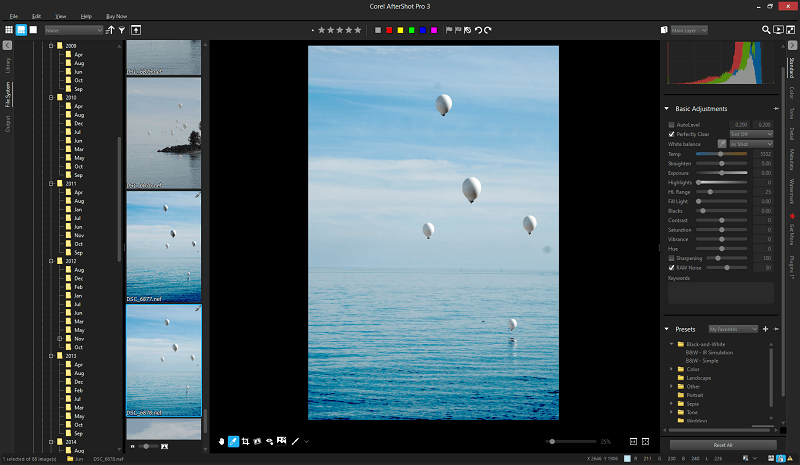
동일한 사진에서 완벽하게 선명함 옵션. AutoLevel 옵션만큼 공격적이지는 않지만 여전히 너무 강력합니다.
얼마나 잘 처리하는지 알아보기 위해 더 간단한 이미지를 제공하기로 결정했고 최종 결과는 훨씬 더 좋았습니다.

원본 이미지, 왼쪽. 우측 '퍼펙트 클리어'로 수정했습니다. 이상하게 과도한 대비가 없는 훨씬 더 만족스러운 결과입니다.
편집 프로세스를 실험하는 동안 몇 가지 이상한 UI 문제에 직면했습니다. 단일 편집을 빠르게 재설정할 수 있는 방법은 없습니다. 예를 들어 강조 표시 범위를 기본 설정인 25로 되돌리려면 잊어버릴 수 있는 설정입니다. 기본값을 기억하거나 한 번에 모든 설정을 재설정해야 하므로 능률적인 작업 흐름이 거의 이루어지지 않습니다. 실행 취소 명령을 사용하는 것이 이를 극복하는 가장 쉬운 방법인 것처럼 보일 수 있지만 직선화 편집과 함께 사용할 때 실제로 0으로 되돌리려면 명령을 2~3회 반복해야 한다는 것을 알았습니다. 이것은 슬라이더가 프로그래밍된 방식 때문일 수 있지만 확실하지는 않지만 약간 짜증이 납니다.
스크롤을 사용할 수도 있습니다.마우스의 휠을 사용하여 오른쪽의 전체 편집 패널을 스크롤하지만 커서가 슬라이더 위로 넘어가는 즉시 AfterShot은 스크롤 동작을 패널 대신 슬라이더 설정에 적용합니다. 이렇게 하면 의미 없이 실수로 설정을 조정하기가 너무 쉬워집니다.
레이어 편집
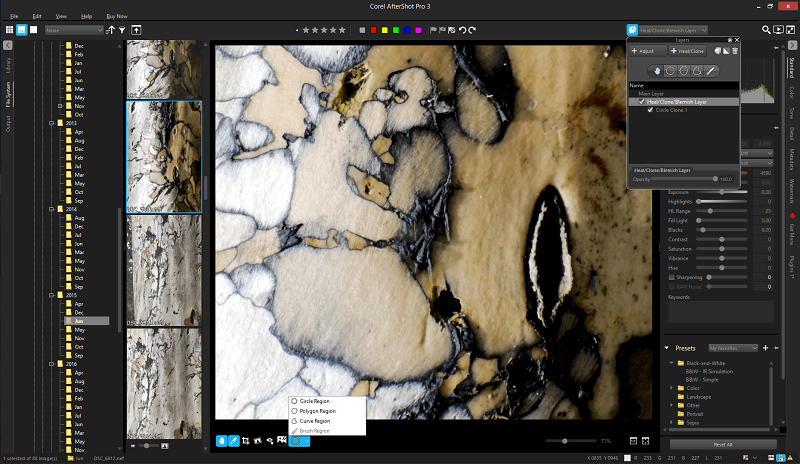
보다 현지화된 편집에 대해 자세히 알아보려면 레이어를 사용하게 됩니다. 관리자는 조정 레이어를 추가, 편집 및 삭제할 수 있습니다. 상단 도구 모음에서 액세스하면 두 가지 유형의 레이어를 만들 수 있습니다. 조정 레이어(주요 편집 옵션의 현지화된 버전을 만들 수 있음) 및 복구/복제 레이어(복제 레이어의 섹션을 복제할 수 있음) 영상. 다양한 모양을 사용하여 영향을 받는 영역(코렐 버전의 마스킹)을 정의하거나 프리핸드 브러시를 사용할 수 있습니다.
완전히 설명할 수 없는 이유로 브러시 도구를 사용하여 영역을 정의할 수 없습니다. 치유/복제 레이어. 어쩌면 나는 Photoshop 작업에 익숙하지 않을 수도 있지만 이것이 상당히 실망 스럽다는 것을 알았습니다. 좋은 복제가 항상 가장 쉬운 것은 아니지만 서투른 사전 설정 모양으로 작업할 때 훨씬 더 어렵습니다.
더 일반적인 조정 레이어로 작업할 때도 기본 설정이 약간 이상합니다. Show Strokes는 처음에 꺼져 있어 정확히 말할 수 없습니다.

